Foire aux questions (FAQ)
Questions relatives à l'inscription
-
Comment puis-je m'inscrire sur EasyGov ?
EasyGov recommande AGOV. AGOV est le nouveau service d’authentification des autorités suisses. Service de la Confédération basé sur les nouvelles technologies, AGOV est plus sûr et plus pratique qu’un mot de passe. C’est pour cette raison qu’il n’en demande pas.
Vous n’avez pas encore de compte AGOV ?
S’inscrire maintenant
Infos et aide pour l’inscription -
Puis-je continuer à me connecter avec mon CH-LOGIN ?
Oui, cela reste possible. Étant donné que le CH-LOGIN sera supprimée dans les prochaines années, EasyGov recommande d’utiliser AGOV pour toutes les nouvelles inscriptions.
AGOV est le nouveau service d’authentification des autorités suisses. Vous pouvez l’utiliser pour communiquer avec les autorités non seulement fédérales, mais aussi cantonales et communales, dans le cadre de votre déclaration d’impôt, par exemple.
S’inscrire maintenant
Infos et aide pour l’inscription -
Où trouver de l'aide concernant AGOV et CH-LOGIN ?
Pour toute question relative à l’enregistrement, à la gestion ou à l’utilisation de l’AGOV-Login, au passage de CH-LOGIN à AGOV ou concernant CH-LOGIN, l’office fédéral de l’informatique et de la télécommunication (OFIT) est à votre disposition: eIAM Aide
Besoin d’aide ?
Liens utiles -
Comment enregistrer un CH-Login ?
Étant donné que le CH-LOGIN sera supprimée dans les prochaines années, EasyGov recommande d’utiliser AGOV pour toutes les nouvelles inscriptions.
Utilisateurs avec un numéro de portable suisse :
La vidéo Pour enregistrer un CH-LOGIN montre comment accéder aux applications web de la Confédération qui requièrent un Login. Nous vous accompagnons tout au long de l’enregistrement pour activer CH-LOGIN, en prenant l’exemple de job-room.ch. CH-LOGIN est votre clé personnelle pour accéder aux applications de la Confédération.Utilisateurs sans numéro de portable suisse :
Vous avez besoin d’une application Authenticator comme deuxième facteur. Vous trouverez ici un mode d’emploi : CH-LOGIN – Enregistrement de l’application Authenticator comme deuxième facteur — eIAM pages d’aide -
Puis-je utiliser EasyGov sans m’inscrire ?
EasyGov n’est pas un portail d’information, mais un portail destiné à faciliter les transactions administratives. Pour pouvoir utiliser toutes les fonctionnalités d’EasyGov, vous devez vous inscrire.
Si vous souhaitez obtenir un extrait du registre des poursuites, vous n’avez pas besoin de vous inscrire :
EasyGov – Extrait du registre des poursuitesLes informations destinées aux petites et moyennes entreprises figurent sur le portail PME du SECO.
Questions sur la marche à suivre
-
Comment puis-je connecter une entreprise ou une fondation à EasyGov ou demander un numéro d'identification d'entreprise (IDE) ?
- Enregistrez-vous sur EasyGov (voir «Questions relatives à l’inscription»).
- Inscrivez-vous sur EasyGov et cliquez sur le bouton bleu « Cliquer ici pour démarrer ».
- Répondez aux questions qui vous sont posées en cliquant sur les options suivantes : « Je souhaite bénéficier de services administratifs pour une entreprise en Suisse ou à l’étranger (ou une association, une fondation, une entreprise indépendante inscrite dans un registre, etc.) ou créer une entreprise dont le siège est en Suisse. »
puis
«Je souhaite associer une entreprise déjà existante ayant son siège en Suisse ou à l’étranger (ou une association, une fondation, une entreprise indépendante inscrite dans un registre, etc.) ou demander un IDE.»
puis
«Le siège de l’entreprise est situé en Suisse / à l’étranger» (les deux options sont possibles) - À la fin des questions, une nouvelle page s’ouvre avec le champ de recherche «Recherche d’entreprise». Saisissez le nom de votre entreprise/fondation ou le numéro IDE déjà existant et cliquez sur le bouton «Rechercher».
- Sélectionnez votre entreprise ou votre fondation et cliquez sur le bouton marron « Connecter ».
- Si votre entreprise n’apparaît pas dans les résultats de recherche et ne dispose donc pas encore d’un numéro d’identification IDE, cliquez sur le bouton «Demander un numéro d’identification IDE».
- Vous serez redirigé vers une nouvelle page où vous pourrez demander un numéro d’identification IDE pour les entreprises ayant leur siège à l’étranger.
Procédure d’annonce pour les activités lucratives de courte durée jusqu’à 90 jours :
Vous pouvez utiliser la procédure de déclaration directement après avoir demandé l’IDE. Vous n’avez pas besoin d’attendre d’avoir reçu l’IDE.
(Il s’agit d’une exception par rapport à tous les autres services administratifs sur EasyGov et elle permet de respecter le délai de préinscription de 8 jours).Marche à suivre
Vous recevrez ces prochains jours une lettre de procuration au siège de votre entreprise ou de votre fondation. Veuillez signer cette procuration et la retourner en utilisant l’enveloppe-réponse ci-jointe. Attention : votre entreprise ou fondation ne peut être activée sur EasyGov qu’après renvoi de ladite procuration. Cette étape est indispensable pour assurer la sécurité de ses données. Merci de votre compréhension ! -
Que coûte l’utilisation d’EasyGov ?
L’utilisation d’EasyGov est gratuite. Elle peut toutefois engendrer des coûts indirects, tels que les frais d’inscription au registre du commerce, le paiement de la IDE sur le chiffre d’affaires ou les cotisations AVS sur le revenu. Sachez que vous n’y échappez pas même en passant par la voie traditionnelle. Vous inscrire via EasyGov n’est pas plus cher et a l’avantage de vous faire gagner du temps, précieux pour vos activités.
-
Comment fonctionne EasyGov ?
EasyGov vous guide de manière interactive à travers les différents écrans de saisie. Des explications et des exemples contextuels vous aident au fil du processus. À la fin, vous avez l’occasion de contrôler les données avant de les transmettre par voie électronique ou d’imprimer un formulaire prêt à signer.
-
Comment savoir si une inscription au registre du commerce, à une assurance ou à la TVA s’est déroulée correctement ?
Une fois inscrit(e) sur EasyGov, vous pouvez effectuer n’importe quelle procédure administrative depuis votre cockpit personnel EasyGov. Grâce à ce dernier, vous pouvez voir à tout moment quel processus est en cours et quel processus est terminé avec succès. Le service compétent décide ensuite de la recevabilité de chaque inscription et confirme généralement celle-ci dans les jours suivants, ou vous contacte en cas de questions.
Questions de fond
-
Qui reçoit un numéro d'identification des entreprises (IDE) et comment?
Toute entreprise ou institution s’annonçant à une unité administrative connectée au registre IDE se voit délivrer un IDE. -
À quelles inscriptions puis-je procéder sur EasyGov en vue de créer une entreprise ?
EasyGov permet la création d’entreprises individuelles, des sociétés à responsabilité limitée, des sociétés anonymes, des sociétés collectives et des sociétés en commandite, et d’effectuer les inscriptions nécessaires suivantes :
- caisse de compensation AVS, TVA et assurance-accidents (toutes formes juridiques) ;
- registre du commerce (pour les entreprises individuelles, les sociétés collectives et les sociétés en commandite). Pour créer une Sàrl ou une SA sur EasyGov, il faut d’abord donner mandat à un notaire. L’inscription au registre du commerce n’a lieu qu’après l’établissement de l’acte de fondation chez celui-ci.
-
Où puis-je me renseigner sur les différentes assurances et les modes d’imposition ?
Le portail PME du SECO décrit de manière claire et compréhensible les différentes assu-rances et les modes d’imposition.
-
Puis-je créer une association ou une fondation sur EasyGov ?
Actuellement, la création d’entreprise proprement dite, qui équivaut à l’inscription au re-gistre du commerce, peut être effectuée sur EasyGov pour les catégories suivantes : en-treprises individuelles, sociétés à responsabilité limitée, sociétés collectives, sociétés en commandite et sociétés anonymes. Il n’existe à ce jour aucune offre pour d’autres formes juridiques, telles que les associations ou les fondations.
-
Comment déterminer la forme juridique optimale pour mon entreprise ?
Le portail PME du SECO propose à cet effet un comparateur de formes juridiques. Un tableau présente les avantages et les inconvénients de chacune d’entre elles.
-
Où puis-je obtenir d’autres conseils sur la création d’entreprise ?
Les fiduciaires, les notaires et les services cantonaux de promotion économique peuvent vous renseigner sur la création d’entreprise et vous soutenir activement dans votre démarche. Vous avez également la possibilité d’octroyer à une fiduciaire sur EasyGov des droits d’accès à votre entreprise pour qu’elle y gère en votre nom les données de votre entreprise.
-
Puis-je aussi procéder sur EasyGov à des modifications portant sur des entreprises existantes ?
Oui, un grand nombre de démarches administratives peuvent être effectuées électroni-quement sur EasyGov pour des entreprises existantes. Les opérations suivantes sont aujourd’hui possibles : Prestations offertes par EasyGov
-
Comment puis-je inscrire une entreprise existante sur EasyGov ?
Une fois inscrit(e) sur EasyGov, vous pouvez demander des droits d’administration pour une société existante. Cette demande déclenche un processus de procuration écrite par voie postale, nécessaire pour assurer la sécurité de vos données commerciales.
-
Mon domicile est à l’étranger. Puis-je tout de même créer une entreprise en Suisse ?
Les autorités du canton dans lequel vous souhaitez créer votre entreprise vous rensei-gneront de manière détaillée. Le portail PME du SECO aborde brièvement cette ques-tion.
Procédure d’annonce pour les activités lucratives de courte durée jusqu’à 90 jours
-
Comment puis-je connecter une entreprise ou une fondation à EasyGov ou demander un numéro d'identification d'entreprise (IDE) ?
- Enregistrez-vous sur EasyGov (voir «Questions relatives à l’inscription»).
- Inscrivez-vous sur EasyGov et cliquez sur le bouton bleu « Cliquer ici pour démarrer ».
- Répondez aux questions qui vous sont posées en cliquant sur les options suivantes : « Je souhaite bénéficier de services administratifs pour une entreprise en Suisse ou à l’étranger (ou une association, une fondation, une entreprise indépendante inscrite dans un registre, etc.) ou créer une entreprise dont le siège est en Suisse. »
puis
« Je souhaite associer une entreprise déjà existante ayant son siège en Suisse ou à l’étranger (ou une association, une fondation, une entreprise indépendante inscrite dans un registre, etc.) ou demander un IDE. »
puis
« Le siège de l’entreprise est situé en Suisse / à l’étranger » (les deux options sont possibles) - À la fin des questions, une nouvelle page s’ouvre avec le champ de recherche « Recherche d’entreprise ». Saisissez le nom de votre entreprise/fondation ou le numéro IDE déjà existant et cliquez sur le bouton « Rechercher ».
- Sélectionnez votre entreprise ou votre fondation et cliquez sur le bouton marron « Connecter ».
- Si votre entreprise n’apparaît pas dans les résultats de recherche et ne dispose donc pas encore d’un numéro d’identification IDE, cliquez sur le bouton « Demander un numéro d’identification IDE».
- Vous serez redirigé vers une nouvelle page où vous pourrez demander un numéro d’identification IDE pour les entreprises ayant leur siège à l’étranger.
Remarque : vous pouvez utiliser la procédure de déclaration directement après avoir demandé l’IDE. Vous n’avez pas besoin d’attendre d’avoir reçu l’IDE.
(Il s’agit d’une exception par rapport à tous les autres services administratifs sur EasyGov et elle permet de respecter le délai de préinscription de 8 jours).Marche à suivre
Vous recevrez ces prochains jours une lettre de procuration au siège de votre entreprise ou de votre fondation. Veuillez signer cette procuration et la retourner en utilisant l’enveloppe-réponse ci-jointe. Attention : votre entreprise ou fondation ne peut être activée sur EasyGov qu’après renvoi de ladite procuration. Cette étape est indispensable pour assurer la sécurité de ses données. Merci de votre compréhension ! -
Conseils pratiques / Guide de l’utilisateur / FAQ
Première connexion et migration de vos données : Informations clients
Guide de l‘utilisateur et FAQ : Procedure d’annonce en ligne
Informations sur le site Internet du SEM : sem.admin.ch/procedure-d-annonce
-
Vos interlocuteurs concernant la procédure d’annonce
Secrétariat d’Etat aux migrations SEM :
sem.admin.ch/procedure-d-annonce
Directives et commentaires concernant l’introduction progressive de la libre circulation des personnes et l’annexes (disponibles en allemand, français et italien).Adresses des cantons :
Autorités cantonales pour la procédure d’annonce (admin.ch)Conditions de travail et de salaire en Suisse, droits et obligations, sanctions :
Détachement – Bienvenue sur detachement.admin.chSecrétariat d’Etat à la formation, à la recherche et à l’innovation SEFRI :
Centre de déclaration (admin.ch)Administration fédérale des contributions AFC – questions concernant la TVA :
Assujettissement, chiffre d’affaires déterminant, début de l’assujettissement, obligation de s’annoncer (admin.ch) -
Questions sur le numéro d’identification des entreprises (IDE)
L’IDE, qu’est-ce que c’est? Questions fréquentes / FAQ
- Un numéro d’identification des entreprises (IDE) est délivré à toutes les entreprises actives en Suisse afin de les identifier de manière univoque. L’IDE, composé de neuf chiffres, est généré de manière aléatoire et ne contient aucune information sur l’entreprise (numéro non parlant).
- L’attribution d’un IDE n’entraîne pas de coûts pour l’entreprise.
Ai-je besoin de l’IDE pour la procédure d’annonce ?- Oui, si vous souhaitez utiliser la procédure d’annonce en tant qu’entreprise, ou si vous êtes inscrit dans un registre étranger en tant que prestataire de services indépendant, vous avez besoin d’un IDE pour utiliser la procédure d’annonce.
- Vous pouvez saisir des annonces directement après avoir suivi le processus « Associer une entreprise ayant son siège à l’étranger ».
L’IDE a-t-il des conséquences fiscales ?- Non, l’inscription au registre IDE n’a aucune conséquence fiscale.
J’ai deux numéros IDE, y a-t-il une différence ?Oui. Le numéro de TVA (IDE TVA) n’est pas identique au numéro d’identification des entreprises (IDE). Bien que les deux numéros ne soient pas fondamentalement différents, ils ont deux usages distincts :
- Vous avez reçu le numéro IDE-TVA lorsque vous avez déclaré votre entreprise en Suisse pour la taxe sur la valeur ajoutée (TVA). Ce numéro doit être utilisé sur les factures que vous émettez à vos clients pour les produits et services fournis. Le numéro IDE-TVA est lié à l’adresse du représentant fiscal qui représente l’entreprise en Suisse pour les questions fiscales, et non à l’adresse de l’entreprise. Vous trouverez de plus amples informations sur le numéro de TVA ici : Numéro d’identification des entreprises (IDE)
- Le numéro IDE est le numéro d’identification de votre entreprise. Il est attribué à l’entreprise étrangère et n’est utilisé que pour la procédure de déclaration. Le numéro IDE ne peut pas être utilisé pour le traitement de la TVA suisse et ne doit donc pas apparaître sur les factures des clients.
Puis-je faire la différence entre mes deux numéros IDE ?- Non, du moins pas directement. Si vous effectuez une procédure de déclaration et que vous utilisez l’IDE-TVA à cet effet, l’autorisation ne sera pas accordée. Dans ce cas, utilisez le numéro d’identification d’entreprise (IDE) qui vous a été attribué.
- Pour le numéro de TVA, le registre IDE UID Version: 4.23.4.0 contient l’adresse du représentant fiscal domicilié en Suisse qui s’acquitte des obligations en matière de TVA envers l’Administration fédérale des contributions pour le compte d’une entreprise étrangère. Il s’agit toujours d’une adresse suisse, par exemple celle d’une société fiduciaire. En outre, le registre IDE contient, sous la rubrique «Données TVA», des informations sur l’assujettissement à la TVA en Suisse.
Quel numéro IDE dois-je indiquer sur mes factures clients ?- Utilisez toujours et uniquement le numéro de TVA (IDE-TVA).
- Le numéro IDE attribué à votre siège social étranger dans le cadre de la procédure de déclaration ne peut pas être utilisé pour le traitement de la TVA suisse. Il faut donc éviter de le mentionner sur les factures clients.
Quel numéro IDE dois-je utiliser pour pouvoir effectuer une procédure de déclaration ?- Le numéro IDE qui a été attribué à votre siège social étranger.
- Vous ne pouvez pas effectuer de procédures de déclaration avec le numéro de TVA (IDE TVA).
-
J'ai déjà un numéro d'identification d'entreprise en tant qu'entreprise étrangère, mais avec une adresse en Suisse. Puis-je utiliser celui-ci ?
Non, dans ce cas, vous devez demander un nouvel IDE avec l’adresse à l’étranger si vous souhaitez utiliser la procédure d’enregistrement en tant qu’entreprise étrangère, par exemple pour un détachement ou l’enregistrement en tant que prestataire de services indépendant.
Veuillez noter que l’entreprise peut enregistrer et envoyer des déclarations immédiatement après l’envoi de la demande. Il n’est pas nécessaire d’attendre la fin de la procédure de procuration (attribution de l’IDE).
-
Mon entreprise a son siège à l'étranger, mais possède une succursale en Suisse. Puis-je utiliser l'IDE de la succursale suisse pour la procédure de déclaration ?
Pour la procédure de déclaration, l’adresse du registre IDE est utilisée. L’adresse détermine si l’on peut enregistrer une prise de poste, un détachement ou une déclaration pour les prestataires de services indépendants.
Par conséquent, utilisez l’adresse de votre entreprise à l’étranger si vous souhaitez par exemple déclarer un détachement. Dans ce cas, vous devrez demander un numéro d’identification IDE avec l’adresse à l’étranger.
Veuillez noter que l’entreprise peut enregistrer et envoyer des déclarations immédiatement après l’envoi de la demande. Il n’est pas nécessaire d’attendre la fin du processus de procuration (attribution du numéro d’identification IDE).
-
J'ai demandé un numéro d'identification IDE, combien de temps cela prendra-t-il avant que je puisse effectuer la procédure d'enregistrement ?
Vous pouvez utiliser la procédure d’enregistrement dès que vous avez demandé le numéro d’identification IDE. Vous n’avez pas besoin d’attendre d’avoir reçu le numéro d’identification IDE.
(Il s’agit d’une exception par rapport à tous les autres services administratifs sur EasyGov et elle permet de respecter le délai de préinscription de 8 jours).
-
J'ai lancé une procédure de procuration. Combien de temps dure-t-elle et dois-je attendre que la procuration définitive soit disponible avant de pouvoir effectuer la procédure d'enregistrement ?
Après que l’OFS a vérifié avec succès la demande d’IDE, EasyGov envoie par courrier une demande de procuration à l’adresse de domiciliation de l’entreprise. Celle-ci doit être signée par une personne habilitée à représenter l’entreprise et permet à l’utilisateur d’effectuer des démarches administratives au nom de cette entreprise sur EasyGov. EasyGov donne à l’utilisateur l’accès à l’entreprise et l’informe par e-mail dès que la demande de procuration signée a été renvoyée à EasyGov. Ce processus peut prendre jusqu’à 14 jours.
Important ! La procédure de déclaration peut être lancée dès que la demande de procuration a été envoyée par EasyGov. L’utilisateur reçoit immédiatement un numéro IDE provisoire d’EasyGov et peut utiliser la procédure de déclaration jusqu’à ce que le processus de procuration soit terminé.
-
le processus de procuration est-il différent pour une entreprise à l'étranger et une entreprise en Suisse ?
Le processus de procuration est identique en Suisse et à l’étranger. Une procuration physique est envoyée à l’adresse du siège du compte client, qui doit être retournée signée à EasyGov pour obtenir un accès complet au compte client.
-
Que se passe-t-il si une entreprise à l'étranger n'est pas inscrite au registre du commerce mais dans un autre registre ?
L’entreprise ne doit pas nécessairement être inscrite au registre du commerce à l’étranger. Pour que la validation soit réussie, l’Office fédéral de la statistique (OFS) doit comparer les données de l’entreprise étrangère avec un registre du pays d’origine de votre entreprise. Celui-ci doit être un registre officiel, de préférence le registre du commerce, mais d’autres registres sont également possibles. Les options sont basées sur la liste GLEIF des principaux bureaux d’enregistrement. Vous trouverez ici un aperçu des registres possibles : Liste des autorités d’enregistrement de la GLEIF – Listes de codes – LEI – GLEIF
-
Comment puis-je utiliser la procédure d’annonce en tant que fiduciaire?
Au sein de la procédure d’annonce pour les particuliers, les fiduciaires constituent une catégorie supplémentaire de personnes qui peuvent se charger de la procédure d’annonce pour leurs clients. Ce faisant, vous exécutez l’ensemble du processus, de la création du particulier à la clôture de la procédure d’annonce.
Afin de permettre aux fiduciaires de continuer à exercer leur activité dans le cadre de la procédure d’annonce (activité d’annonce pour les clients privés), il est également possible de créer et de relier plusieurs particuliers avec un seul compte eIAM. Le fiduciaire peut donc également effectuer la création des particuliers lui-même. Pour ce faire, le fiduciaire va sur EasyGov et se connecte avec son compte eIAM. Il saisit ensuite les particuliers concernés dans son compte fiduciaire pour ses clients et peut ensuite effectuer des processus d’annonce avec ces comptes au nom des clients.
Fondations et organes de révision
-
eESA: Onboarding EasyGov, conseils pratiques, vidéos explicatives, fiches d'information et formulaires
Contact et assistance : Autorité fédérale de surveillance des fondations ASF
Conditions d’utilisation des prestations eESA (PDF, 142 kB, 03.06.2022)
Les conditions d’utilisation s’appliquent à l’ensemble des fondations et des organes de révision enregistrés sur EasyGov qui les ont acceptées en validant la déclaration correspondante et qui utilisent les prestations eESA.Vidéo – Consentement à la communication électronique sur EasyGov (GIF, 12 MB, 01.06.2022)
Vous avez des problèmes pour donner votre consentement à la communication électronique sur EasyGov ? Cette courte vidéo sous forme de Gif animé vous montre comment faire.Explications relatives aux questions et aux formulaires (PDF, 146 kB, 02.06.2022)
Les explications relatives aux formulaires fournissent des indications pratiques concernant le contenu des questions. Le document est classé selon les formulaires A – G et renvoie à chaque fois au numéro de la question dans le formulaire correspondant.Vidéo de prévisualisation des questions dans EasyGov pour le rapport annuel (MP4, 4 MB, 24.06.2022)
La vidéo suivante montre, à l’aide d’un exemple fictif, le processus de saisie d’un rapport annuel par une fondation sur EasyGov ainsi que toutes les questions qui y sont posées. Toutes les données sont fictives et n’ont rien en commun avec la fondation choisie.Mémento – envoi à l’ASF par courrier postal (PDF, 180 kB, 17.12.2021)
Dans le cadre de son projet de numérisation eESA, l’Autorité fédérale de surveillance des fondations ASF a mis en service de nouvelles fonctions numériques, en mai 2022. Cela change d’une part les processus internes de l’ASF, et d’autre part la communication avec l’ASF pour vous en tant que fondation ou société de révision. Jusqu’à présent, vous communiquiez avec l’ASF dans le cadre des affaires de la fondation, principalement par courrier postal ou électronique. Désormais, vous aurez deux possibilités : (1) la communication numérique via EasyGov ou (2) la communication postale via des formulaires.
Le premier mémento présente le nouveau chemin numérique et décrit en particulier comment les fondations et les sociétés de révision peuvent s’inscrire dès aujourd’hui à EasyGov afin d’être préparées de manière optimale à l’eESA.
Le deuxième méménto résume ce dont les fondations devront tenir compte dès le 1er janvier 2022 dans leurs échanges postaux avec l’ESA.
Vous trouverez de plus amples informations (techniques) sur le site web de l’ESA : Questions et réponses
-
Comment connecter une fondation à EasyGov ?
Vidéo : Onboarding EasyGov (MP4, 1.5 MB, 07.06.2022)
- Enregistrez-vous sur EasyGov (voir «Questions relatives à l’inscription»).
- Inscrivez-vous sur EasyGov et cliquez sur le bouton bleu « Cliquer ici pour démarrer ».
- Sélectionnez le bouton bleu « Cliquez ici pour connecter une entreprise existante ».
- Entrez dans le champ de recherche le nom de votre fondation/entreprise ou le numéro IDE.
- Sélectionnez votre fondation ou votre entreprise et cliquez sur le bouton marron « Connecter ».
Marche à suivre
Vous recevrez ces prochains jours une lettre de procuration au siège de votre fondation ou de votre entreprise. Veuillez signer cette procuration et la retourner en utilisant l’enveloppe-réponse ci-jointe. Attention : votre fondation ou entreprise ne peut être activée sur EasyGov qu’après renvoi de ladite procuration. Cette étape est indispensable pour assurer la sécurité de ses données. Merci de votre compréhension ! -
Message d’erreur : Les données ne correspondent pas à celles de l'organe de révision. Que faire ?
Ce message d’erreur concerne les données que vous et l’organe de révision avez saisies concernant le total des capitaux propres, le total des capitaux étrangers et/ou le total du bilan. Celles-ci doivent correspondre. Il s’agit peut-être d’une simple erreur d’arrondi qui déclenche ce message d’erreur.
Il se peut que l’organe de révision ait déjà complété sa partie des données avant que vous ne les saisissiez. Si vos données à l’écran 5 ne correspondent pas à celles de votre organe de révision et que le message d’erreur apparaît, nous vous recommandons de prendre contact avec votre organe de révision. Vous ou l’organe de révision pouvez alors adapter les données : vous pouvez l’adapter via l’écran 5, votre organe de révision via “Corriger les données” sur l’écran 4, auquel on peut accéder via l’onglet “Procédures archivées” dans le cockpit.
Il se peut également que l’organe de révision ne saisisse ses données qu’après que vous ayez déjà complété votre saisie de données et que vous ayez déjà atteint l’écran 8. Après consultation préalable avec l’organe de révision, vous pouvez corriger les données en cliquant sur le bouton “Corriger les données” à l’écran 8 avant la clôture du rapport annuel de gestion. Les autres données que vous avez saisies restent enregistrées.
SICHEM
-
Où puis-je trouver des informations et la FAQ sur SICHEM ?
Vous trouverez des informations et la FAQ sur SICHEM (SIcherer Umgang mit CHEMikalien) sur la page d’accueil SICHEM – Utilisation prudente des produits chimiques – EasyGov ou sur le site du SECO à l’adresse www.seco.admin.ch/sichem.
Autorisations pour les prestations des autorités
-
En tant qu’utilisateur ou utilisatrice, puis-je lancer toutes les démarches administratives ?
Seules les personnes disposant d’un accès complet peuvent lancer toutes les démarches administratives. Celles dont l’accès est restreint ne peuvent solliciter ou amorcer que des prestations administratives pour lesquelles elles ont obtenu un accès intégral de la part d’un utilisateur ou d’une utilisatrice.
-
Comment puis-je limiter les droits d’accès des collaborateurs ayant un accès EasyGov ?
Vous trouverez dans le menu « Gestion du compte » de votre organisation toutes les personnes autorisées ainsi que la possibilité d’en inviter d’autres. Les droits d’accès peuvent être paramétrés soit lors de l’envoi de l’invitation, soit a posteriori par le biais de la fonction « Modifier les autorisations.
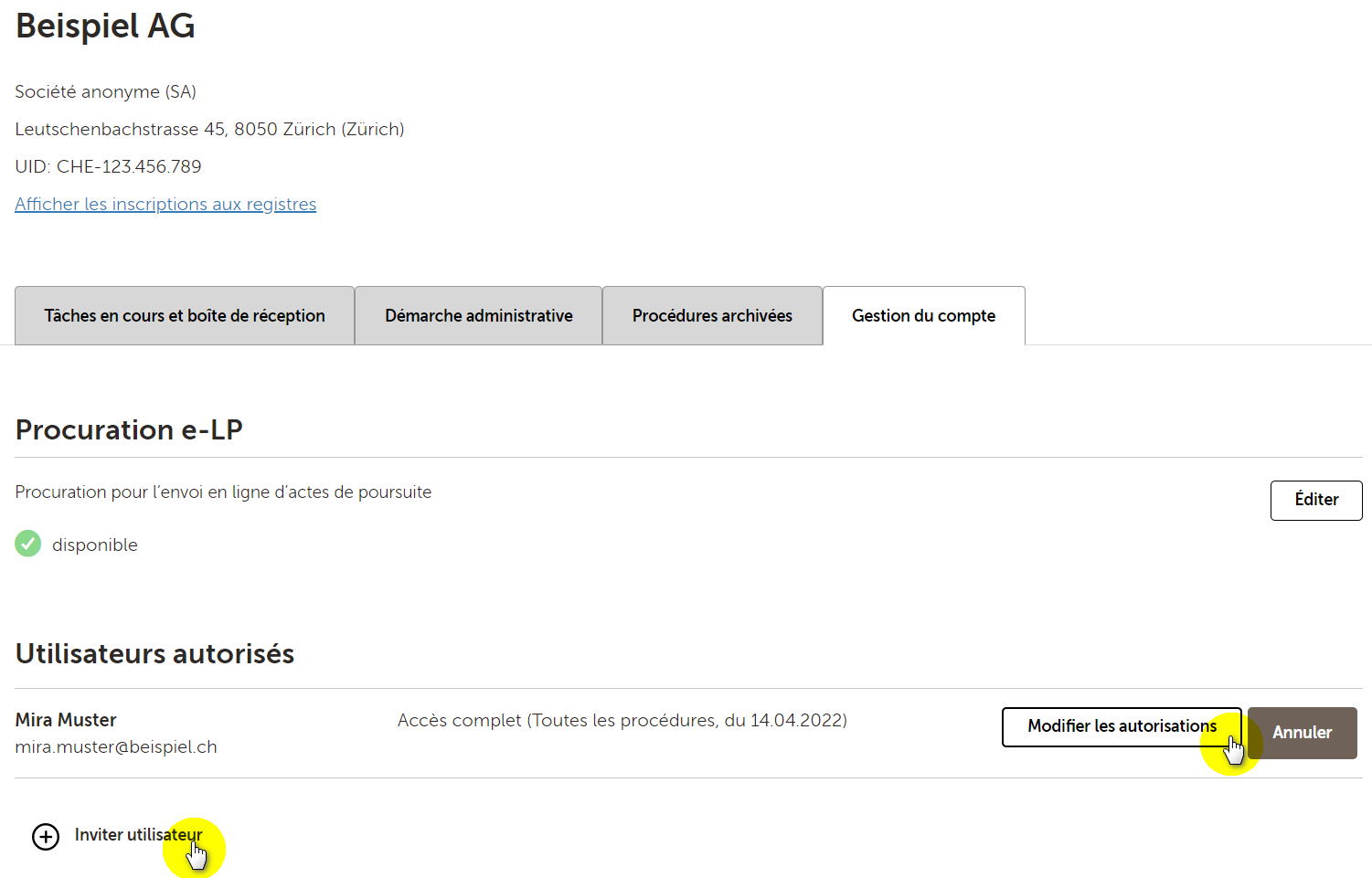
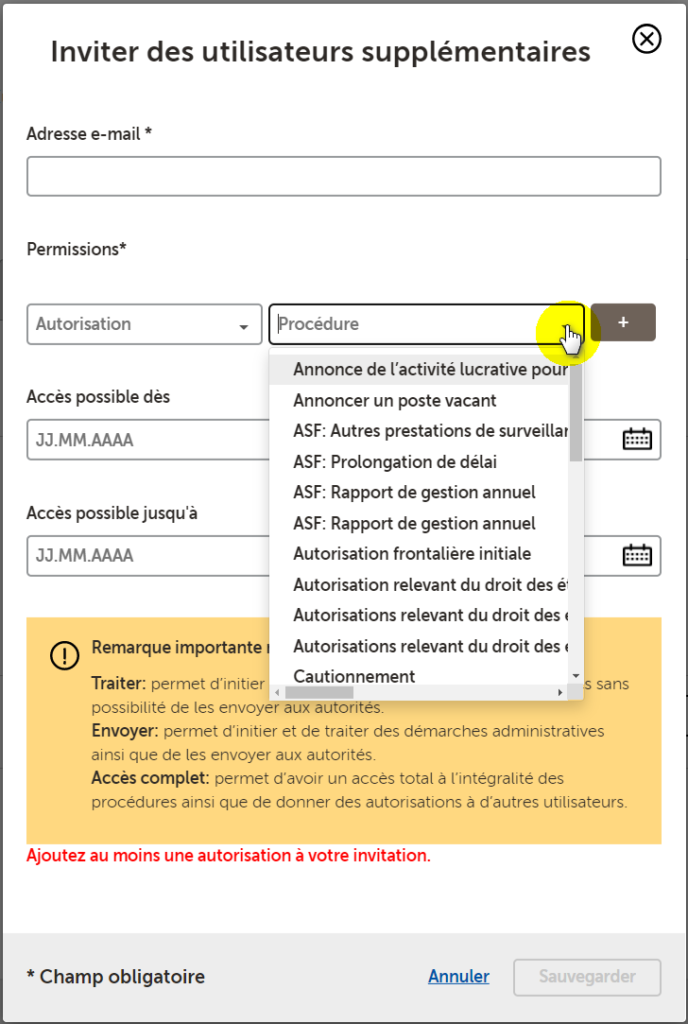
-
Comment puis-je obtenir un droit d’accès si l’entreprise est déjà enregistrée sur EasyGov mais qu’en tant que nouvel utilisateur / nouvelle utilisatrice, je ne sais pas qui administre EasyGov au sein de l’entreprise en question ?
Recherchez l’organisation avec laquelle vous souhaitez vous connecter puis cliquez sur « Prendre contact ».
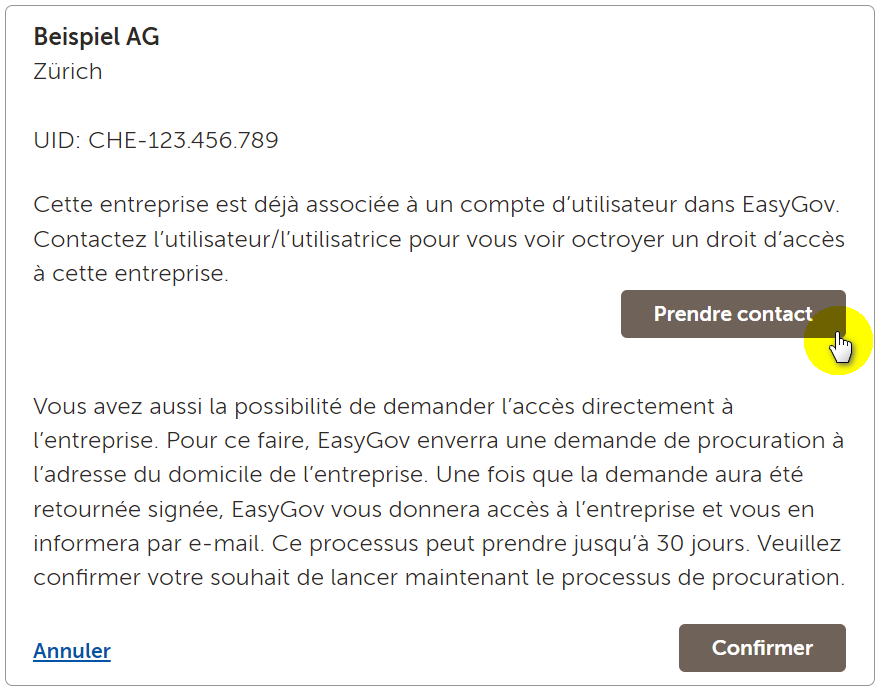
Questions techniques
-
L’adresse électronique que j’ai saisie n’ayant pas encore été vérifiée, je ne peux pas me connecter.
Causes possibles :
- le courriel a été considéré comme indésirable, car il contient un lien hypertexte ;
- vous avez mal tapé votre adresse électronique lors de votre inscription ;
- votre boîte de réception est pleine, si bien que vous ne recevez plus aucun nou-veau message ;
- pour diverses raisons, l’acheminement du message vous étant destiné peut avoir été retardé.
-
Puis-je également traiter mes données sur EasyGov avec une tablette ou un smart-phone ?
Tout à fait. Toutefois, le champ visuel est plus limité pour la saisie de données. Il est donc recommandé d’utiliser un ordinateur de bureau pour l’administration des données.
-
Puis-je interrompre un processus sans perdre toutes les données déjà saisies ?
Oui, c’est possible. Cliquez sur « Suivant » pour sauvegarder les données affichées à l’écran. Toutes les données enregistrées seront de nouveau disponibles à votre pro-chaine connexion.
-
J’ai oublié mon mot de passe. Comment en obtenir un nouveau ?
Utilisez la fonction « Mot de passe oublié ? » sur la page de connexion.
-
Comment s’y prendre pour accomplir des démarches entièrement électroniques sur EasyGov ?
Certaines démarches administratives sur EasyGov exigent une signature juridiquement valable de l’utilisateur. Pour pouvoir ces certaines démarches de manière entièrement électronique (sans imprimer et envoyer le document par la poste), l’utilisateur doit être titulaire d’une signature électronique qualifiée.
-
Faut-il une signature manuscrite? N’est-il pas possible d’éviter le déplacement à la Poste ?
Certaines démarches administratives sur EasyGov exigent une signature juridiquement valable de l’utilisateur. Pour pouvoir ces certaines démarches de manière entièrement électronique (sans imprimer et envoyer le document par la poste), l’utilisateur doit être titulaire d’une signature électronique qualifiée.
-
Qu’est-ce qu’une signature électronique qualifiée ?
Conformément à l’art. 14, al. 2bis, du Code des obligations (CO), la signature électronique qualifiée est assimilée à la signature manuscrite. La signature électronique qualifiée est définie par la loi sur la signature électronique (SCSE).
La liste des prestataires reconnus qui la proposent est publiée par le Service d’accréditation Suisse (SAS).
-
Quels sont les fournisseurs de signatures électroniques (SCSE) ?
Actuellement, les prestataires suivants proposent des solutions de signatures électroniques en Suisse :
Informations et liens complémentaires
-
Quelle est l'adresse de retour à EasyGov pour les formulaires d'autorisation ?
Dienstleistungszentrum Datenerfassung BFS
EasyGov.swiss
Postfach 950
8901 Urdorf
SCHWEIZ -
Existe-t-il des offres spécifiques pour les femmes entrepreneurs ?
Des liens intéressants vers des informations et des possibilités de réseautage figurent sur le portail PME du SECO.
-
Je ne trouve pas de réponse à ma question dans cette FAQ. Qui peut m’aider ?
Veuillez contacter le d’EasyGov.

